VOGUE COVERSTORY, czyli co może PS Elements 7
Gdy w październiku 2008 odbywała się oficjalna premierowa gala CS4, poproszono mnie abym przedstawił jego możliwości. Dzięki temu zanim program trafił na rynek, jako jedna z kilku pierwszych osób w Polsce miałem okazję go przetestować. Wówczas po raz kolejny przekonałem się, że na aktualnym etapie program ma tak rozbudowane funkcje, że sięgający po niego amatorzy prawdopodobnie nie będą w stanie wykorzystać wszystkich jego zalet.
Jednocześnie z wersją dla profesjonalistów został wypuszczony, przeznaczony dla laików Photoshop Elements 7. Ci, którzy w przeszłości zetknęli się z tym niewielkim programikiem kojarzą go jako proste narzędzie do podstawowej edycji zdjęć. A ponieważ od dawna uważam, że o efekcie końcowym nie decyduje narzędzie, ale stopień zaawansowania i umiejętności kreacyjne jego użytkownika postanowiłem zabawić się wersją PS Elements 7 i sprawdzić co kryje się pod tą znacznie tańszą i skromniejszą wersją Photoshopa.
Część I - Ilustracja
W ostatnich latach magazyny mody dość sporadycznie korzystają z okładek ilustracyjnych sięgając zwykle po kolorową lub czarno-białą fotografię. Jeśli jednak weźmiemy do ręki archiwalne numery z lat 50-tych i 60-tych XX w. okaże się, że ilustracyjne covery w stylu retro posiadały trudny do podrobienia żurnalowy klimat stworzony przez mistrzów modowej ilustracji Rene Gruau czy Antonio Lopeza.

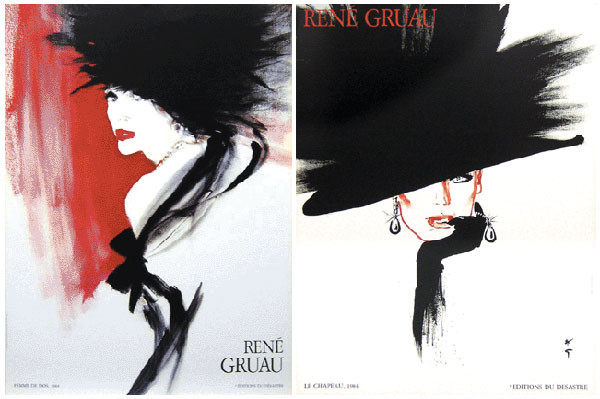
Dlatego postanowiłem odtworzyć stylistykę VOGUA z lat 50-tych z okładką, na której będzie ilustracja inspirowana zdjęciem. Przy okazji będzie możliwość sprawdzić jakie narzędzia rysunkowe zaserwowano w wersji PS Elements 7. Interface programu jest bardzo czytelny zarówno dla laika jak i osoby znającej PS Extended. Układ wzbogacony o dodatkowe zakładki pozwalające łatwo przechodzić między różnymi etapami pracy. Paleta z końcówkami pędzla zawiera ten sam podstawowy zestaw jak wersji pełnej.
Do wykonania wstępnego rysunku posłużę się zdjęciem modelki, której rysy przypominają gwiazdy kina lat 60-tych. Mimo, że ostateczny rysunek może różnić się od fotografii to pomoże ona w uchwyceniu charakterystycznego klimatu. Poza tym stylizacja i poza modelki świetnie nadają się do kompozycji okładkowej.
Aby rysunek wyglądał jak gdyby powstał na papierze jako spodnią warstwę użyłem podkład przypominający stary, pożółkły papier. Podstawowy rysunek wykonałem twardą końcówkę pędzla starając się stworzyć zarys kompozycji.
Ponieważ rysunkowi brakowało dynamiki zmieniłem grubość wskaźnika. Duża twarda końcówka imitująca duży pędzel do tuszu pozwoliła wprowadzić mocną plamę na włosach oraz pod dekoltem. W ten sposób szkic zaczął przypominać malowany obrazek.
Potem narzędziem Gumki (Erase) ustawionym na małą końcówkę usunąłem smugi na włosach, tak aby nadać im nieco tekstury i wprowadzić rysunkowe bliki.
Następnie stworzyłem nową warstwę przeznaczoną na kolor. Aby warstwa zachowała teksturę podłoża, ustawiłem tryb na Multiply, dzięki czemu stała się częściowo przezroczysta. To pozwoliło mi płynnie wprowadzić kolor.
Żeby rysunek miał bardziej żurnalowy charakter podbarwiłem go białym pigmentem cały czas wartościując grubość linii. Ostateczny efekt wyszedł na tyle graficznie, że mogłem zająć się wprowadzeniem winiety. Charakterystyczny, szeryfowy tytuł VOGUE pobrałem z Internetu w formie wektorowej w postaci pliku eps. Po zwektoryzowaniu znaku w Photoshop Elements ustawiłem go na swoim miejscu.
Okazało się, że winieta zlewa się z czarnymi fragmentami rysunku. Należało ją wyodrębnić. Zdecydowałem dodać do niej delikatny jasny kontur. Najlepszym do tego narzędziem okazała się paleta Efektów, na której wskazałem efekty znane z wersji Extended oznaczone symbole FX - czyli tzw. efekty warstwy. Po wybraniu jednego z nich dającego jasną poświatę wokół liter musiałem go dodatkowo nieco dopasować ustawiając zaawansowaną edycję efektu z poziomu warstwy.
Następnie nadszedł czas na wprowadzenie stałych dla okładki fragmentów takich jak: indeks, kod paskowy i nagłówki. Posłużyłem się tutaj typowym dla Vogua liternictwem wykorzystując fonty szeryfowe, dwuelementowe. Dodatkowo dla wzmocnienia niektórych fraz zastosowałem ten sam "efekt Glow", który wprowadziłem na winietę. Rozświetlona kompozycja z mocnym akcentami w postaci rysunku, winiety i typografii dały ostatecznie rezultat do którego zmierzałem. Okładka mimo, że współczesna i powstała w całości w oparciu o podstawowe narzędzia wersji Photoshop Elements do złudzenia przypominała ilustracyjne covery modowe z lat 50-tych.
Tekst i ilustracje: Piotr Janowczyk. Autor jest plastykiem, historykiem sztuki i wykładowcą Akademii Fotografii, gdzie prowadzi zajęcia z cyfrowej edycji obrazu, wybrane zagadnienia z historii kultury wizualnej oraz projektowanie graficzne. Więcej informacji o autorze znajdziecie tutaj.
Już za tydzień...
W kolejnym odcinku cyklu "Odkrywamy możliwości programu Photoshop Elements" Piotr Janowczyk przedstawi kolejne funkcje programu tworząc okładkę w innej konwencji.
Wszystkich chętnych do samodzielnych prób z programem Photoshop Elements 7 zachęcamy do ściągnięcia wersji trial ze strony internetowej producenta.
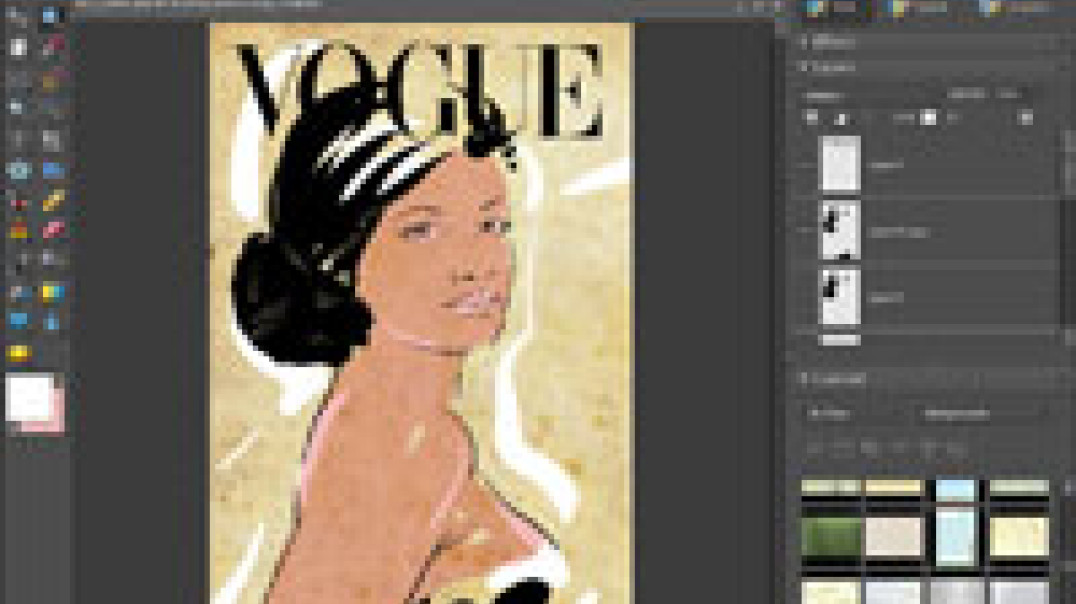





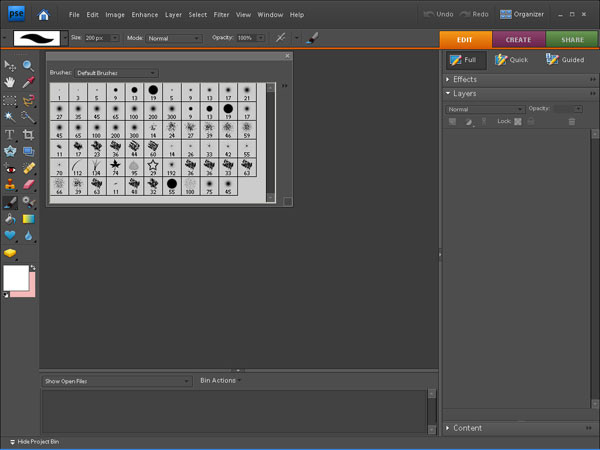
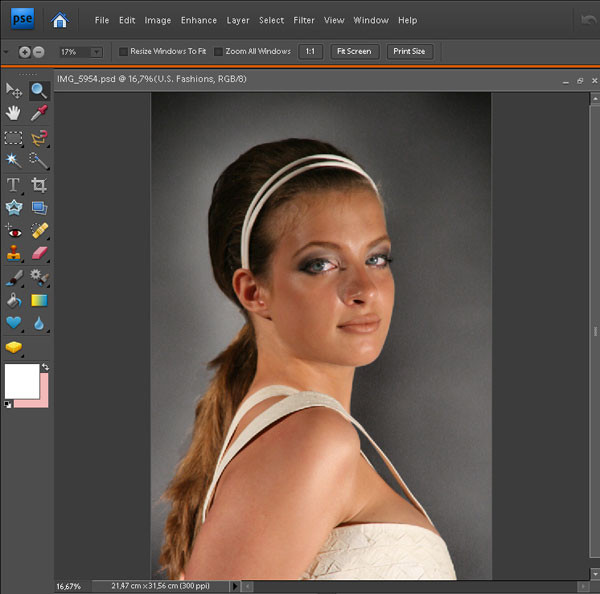
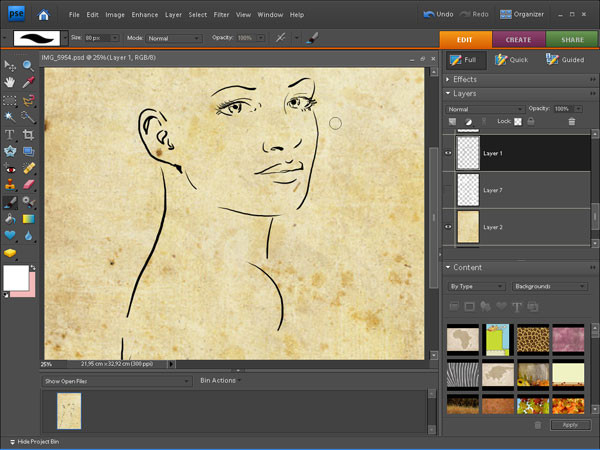
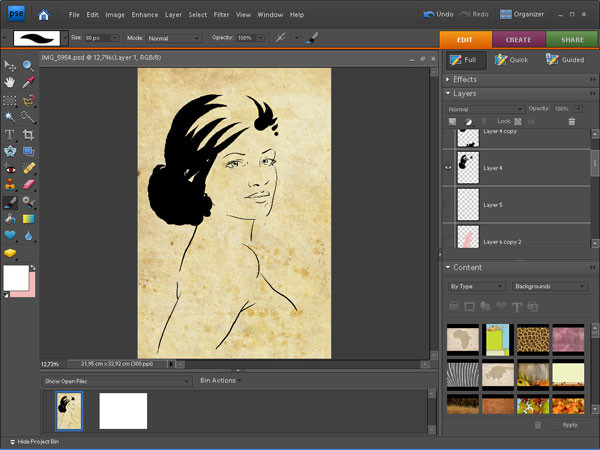
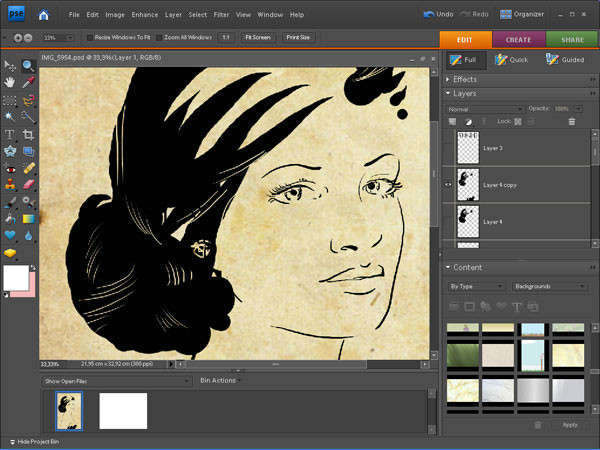

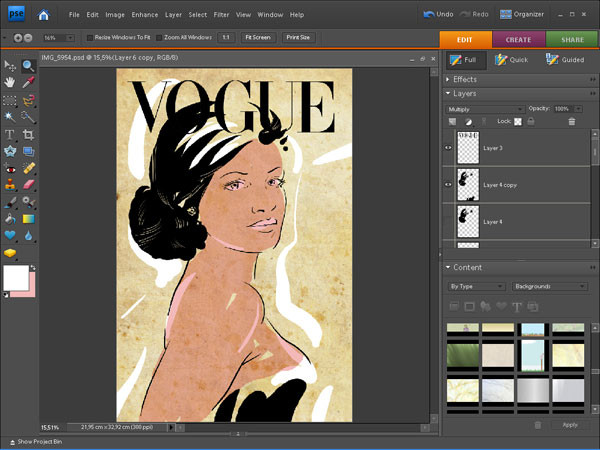
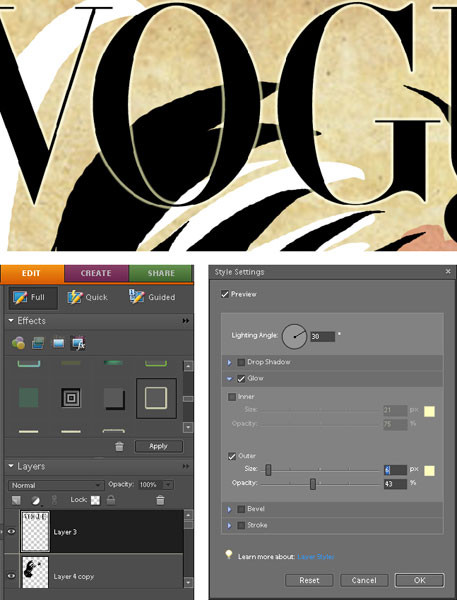
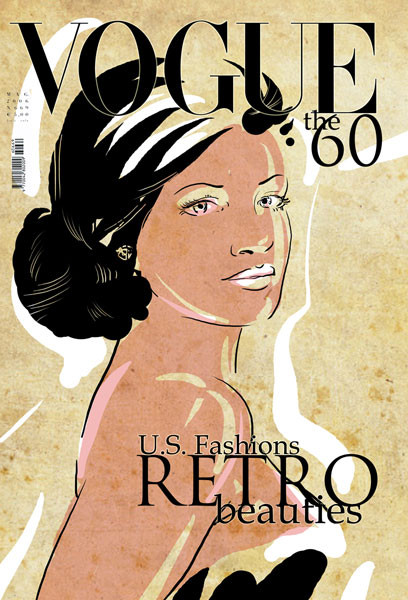


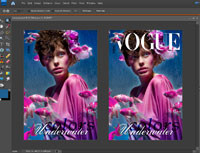
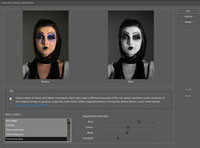
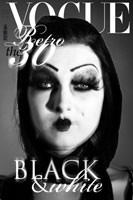
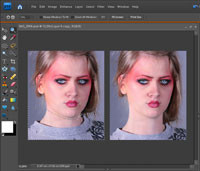

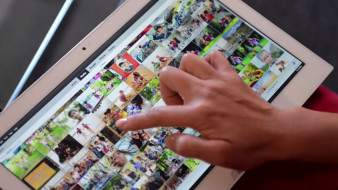
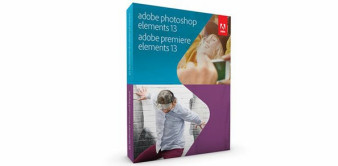
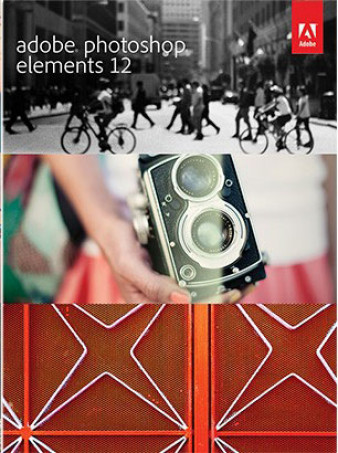
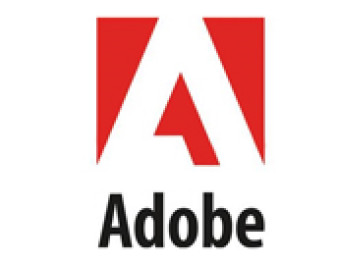
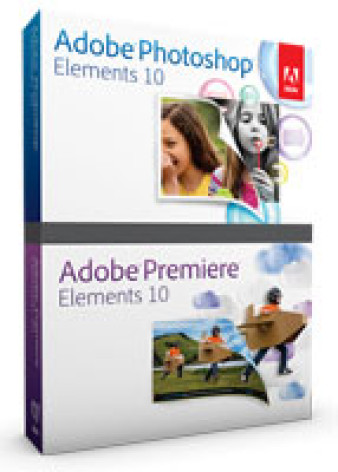



_1663272818.jpg)
_1826294941.jpg)





